

|
Microsoft Excel是Microsoft为使用Windows和Apple Macintosh操作系统的电脑编写的一款电子表格软件。直观的界面、出色的计算功能和图表工具,再加上成功的市场营销,使Excel成为最流行的个人计算机数据处理软件。 excel设置标准偏差条件格式可以在单元格区域中查找高于或低于平均值或标准偏差的值。 打开“期末成绩统计表.xlsx”工作簿,以查找高数课程中高于平均分的学生为例。设置高于平均值的数据设置格式的具体操作步骤如下。 STEP01:选择B2:B14单元格区域,切换至“开始”选项卡,在“样式”组中单击“条件格式”下三角按钮,在展开的下拉列表中选择“新建规则”选项,如图5-53所示。打开“新建格式规则”对话框。 STEP02:在“选择规则类型”列表框中选择“仅对高于或低于平均值的数值设置格式”选项,并在“编辑规则说明”列表框中为“高于”选定范围的平均值设置格式,然后单击“格式”按钮打开“设置单元格格式”对话框,如图5-54所示。 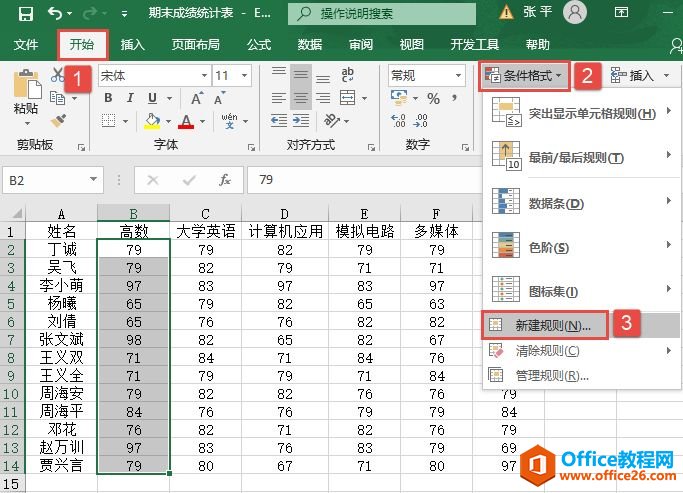 图5-53 选择“新建规则”选项 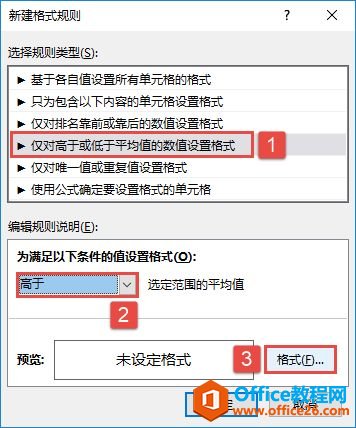 图5-54 选择规则类型 STEP03:切换至“字体”选项卡,在“字形”列表框中选择“加粗倾斜”选项,设置字体颜色为“黄色”,然后单击“确定”按钮返回“新建格式规则”对话框,如图5-55所示。最后单击“确定”按钮返回工作表,为高于选定范围的平均值设置的格式效果如图5-56所示。 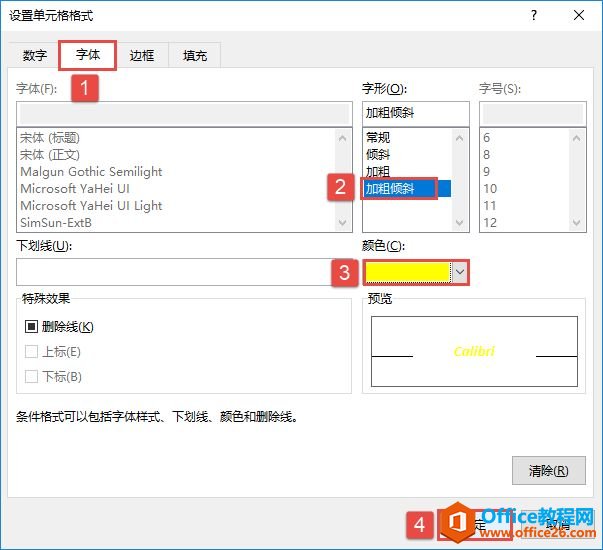 图5-55 设置字体格式 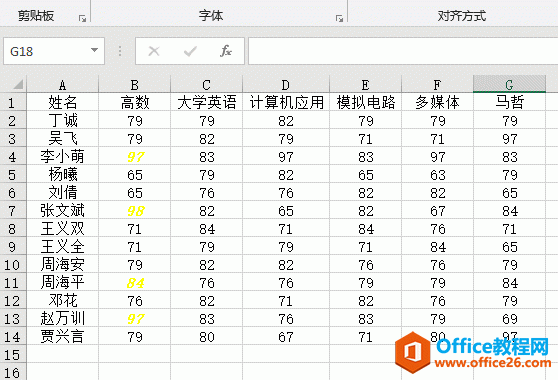 图5-56 为高于选定范围的平均值设置的格式效果 Excel整体界面趋于平面化,显得清新简洁。流畅的动画和平滑的过渡,带来不同以往的使用体验。 |
温馨提示:喜欢本站的话,请收藏一下本站!